近日有一些小伙伴咨询小编Adobe premiere pro CC2018如何删除时间标尺上的标记?下面就为大家带来了Adobe premiere pro CC2018删除时间标尺上标记的方法,有需要的小伙伴可以来了解了解哦。
第一步:首先,选择开始菜单"Adobe Premiere Pro CC 2018"项(如图所示)。

第二步:选择"文件→打开项目..."项(如图所示)。
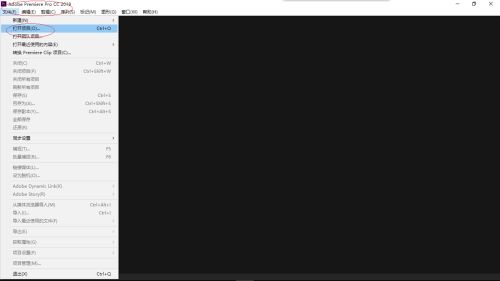
第三步:弹出"打开项目"对话框,选择项目文件点击"打开"按钮(如图所示)。
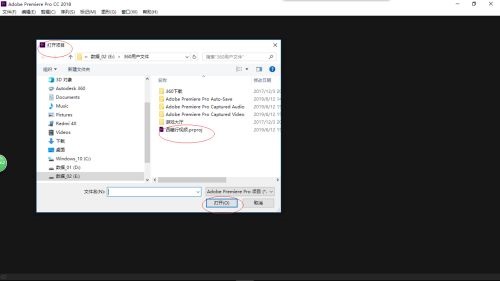
第四步:鼠标右击时间轴面板中时间标尺上的标记,选择"清除所选的标记"项(如图所示)。
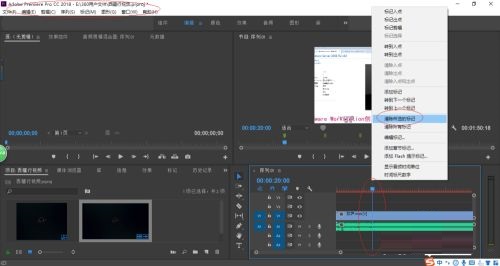
第五步:最后就成功删除时间标尺上的标记了(如图所示)。
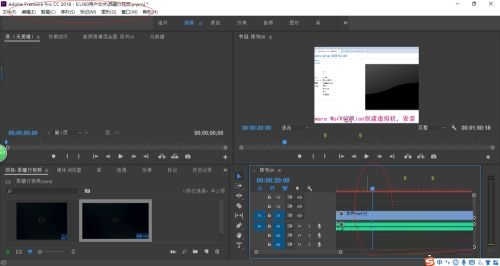
以上就是小编给大家带来的Adobe premiere pro CC2018如何删除时间标尺上的标记的全部内容,希望能够帮助到大家哦。